5. Työn laskuttaminen
Työmääräyksen laskuttaminen ja alennusten määrittäminen ADA-toiminnanohjausjärjestelmässä. | ADA Base ja ADA Lite -toiminnanohjausjärjestelmän käyttöohjeet
Alennuksien antaminen ja loppusumman tasaus
Ennen työmääräyksen laskuttamista, voit antaa alennuksia ja pyöristää loppusumman helposti tasalukuun.
Näistä on kerrottu tarkemmin työmääräyksen perustamisen yhteydessä.
Työmääräyksen laskuttaminen
Työmääräys laskutetaan oheisen videon tapaan. Vihreästä maksupainikkeesta avautuu ikkuna, jossa valitaan haluttu maksutapa. Työmääräys päätetään joko käteisellä, kortilla, laskulla tai sähköisen laskutuksen palveluilla.
Maksun suorittamisen jälkeen työmääräykselle kirjataan maksutapahtuma, kuitti tai lasku ladataan automaattisesti ja tapahtuma kirjataan korjaamon raportointiin. Tämän jälkeen työmääräys näkyy kalenterissa ja listoilla laskutettuna.
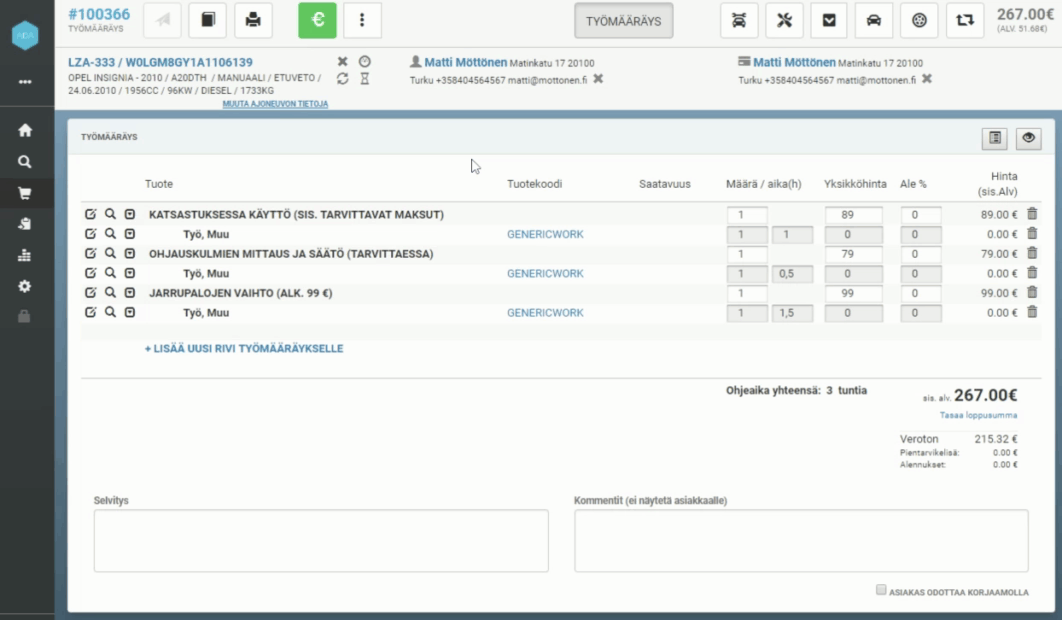
Työmääräys laskutetaan vihreästä €-kuvakkeesta.
Maksaminen korttipäätteellä
Jos käytössäsi on ADA:n kassapalvelu, johon on liitetty korttimaksupääte, kassaikkuna näyttää seuraavalta. Käteinen ja kortti maksutapoja varten valitaan vaihtoehto "E-kassa".
E-kassan valinnan jälkeen "Suorita maksu" -painike avaa erillisen maksuikkunan, jossa valitaan maksutavaksi joko käteinen tai korttimaksu. Maksu voidaan osittaa valitsemalla maksettava rahasumma.
Korttimaksun valinta aktivoi korttipäätteen ja näytöllä näytetään maksun eteneminen. Onnistuneen maksun jälkeen E-kassan ikkuna sulkeutuu automaattisesti ja Basen työmääräyksellä näytetään maksutapahtuma sekä tulostetaan kuitti.
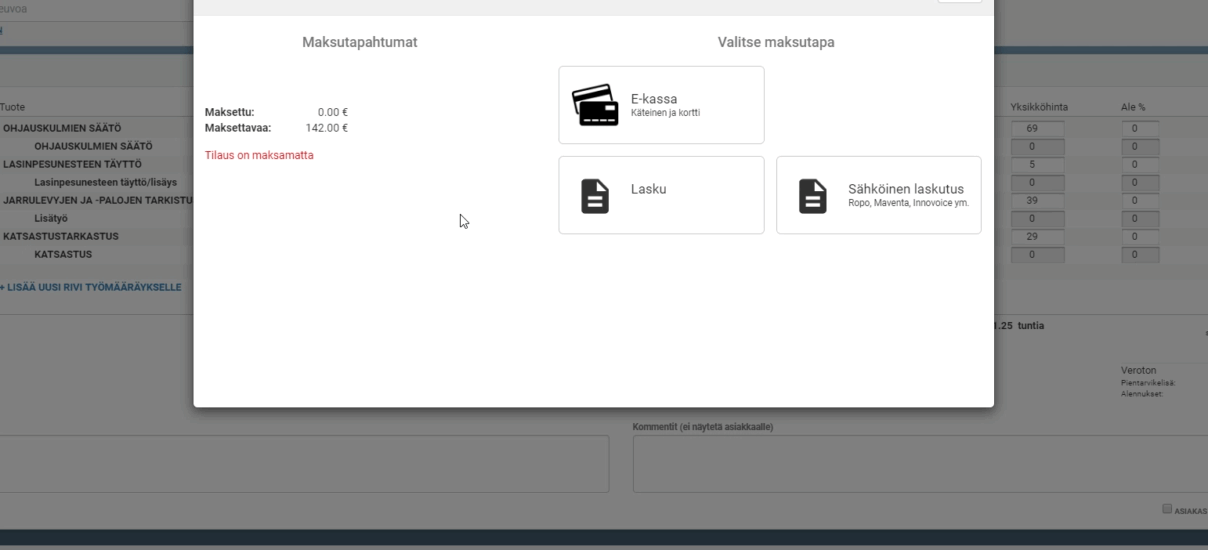
Maksaminen laskulla
Asiakkaalle voidaan muodostaa lasku suoraan työmääräyksestä. Lasku voidaan joko tulostaa tai lähettää asiakkaalle sähköpostilla, ja laskun eräpäivää voidaan muokata vapaasti.
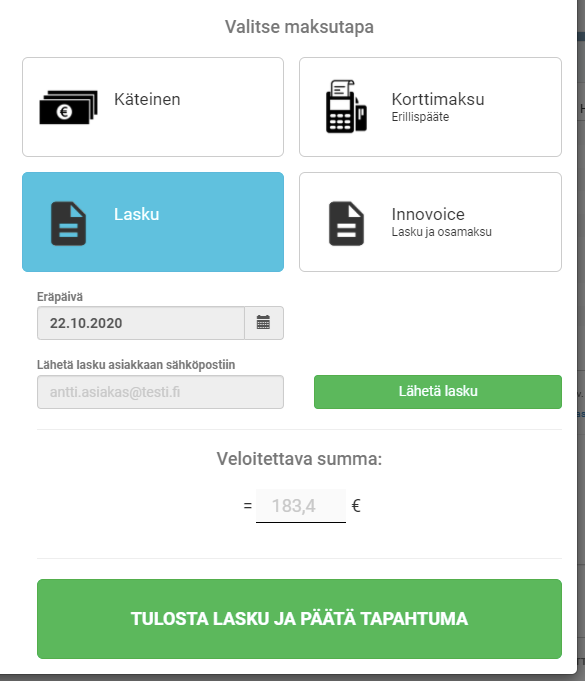
Sähköinen laskutus
Uutena maksutapana voit nyt käyttää sähköistä laskutusta. Tämän maksutavan valinta merkitsee työmääräyksen laskutetuksi sähköisen laskutuksen palveluita (Ropo Capital, Innovoice ym.) käyttäen. Tämä maksutapa erotellaan korjaamon myyntiraportilla omana rivinään.
Huomaathan, että toiminto ei muodosta ja lähetä laskua automaattisesti, vaan se on edelleen luotava käyttämässäsi laskutuspalvelussa.
Osamaksun tekeminen
Työmääräyksen voidaan laskuttaa usealla eri maksutavalla. Valitse haluamasi maksutapa ja syötä "Veloitettava summa" kenttään haluamasi maksun määrä. Paina tämän jälkeen "Suorita maksu" -painiketta. Veloitus tulee näkyville vasemman reunan maksutapahtumat listaan ja sen alla näytetään jäljellä olevan maksun määrä. Nyt voit valita toisen maksutavan samalla tavalla ja suorittaa joko osamaksun tai jäljellä olevan loppusumman.
Jos haluat jakaa työmääräyksen maksun joko käteiselle tai kortille ja toisen osuuden laskulle, täytyy lasku valita viimeisenä. Valitse tällöin ensin käteinen tai kortti ja syötä sille summa. Tämän jälkeen lasku voidaan valita jäljellä olevalle summalle.
Täytetty huoltopöytäkirja asiakkaalle
Muista tulostaa asiakkaalle tositteeksi myös täytetty huoltopöytäkirja.
Maksun jakaminen usealle asiakkaalle
Työmääräys voidaan jakaa maksettavaksi kahdelle tai useammalle asiakkaalle. Laskun jakaminen tehdään työmääräyksen lisätoimintovalikosta, josta valitaan "Jaa laskutus".
Jako tehdään seuraavasti:
- Avautuvassa ikkunassa nähdään vasemmalla palstalla alkuperäinen työmääräys, oikealle palstalle muodostuu toinen jaettu tapahtuma.
- Haetaan toiselle tapahtumalle laskutusasiakas.
- Tämän jälkeen voit tehdä rivien jaon joko prosenteilla tai summilla. Valitse vasemmalla tapahtumalla rivit, jotka haluat jakaa toiselle tapahtumalle ja merkitse haluttu prosenttiosuus tai summa, joka jätetään alkuperäiselle maksajalle.
- Jaon vahvistuksen jälkeen luodaan kaksi työmääräystä, joiden sisältönä on näkymässä valitut rivit. Molemmilla tapahtumilla on alkuperäisen työmääräyksen ajoneuvo ja tilaaja.
- Tämän jälkeen voit päättää ja laskuttaa nämä tapahtumat erikseen. Pääset siirtymään toiselle tapahtumalle vasemman yläkulman tilausnumeroa painamalla.
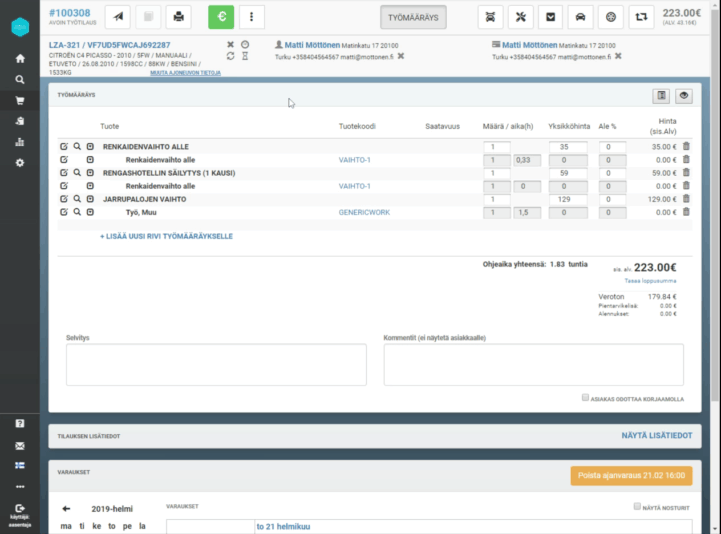
Jarrupalojen vaihto siirretään Ramin Rakennus Oy:n maksettavaksi, kun renkaanvaihto ja säilytys jätetään Matin hoidettavaksi
Huom! Pitääkö sinun jakaa laskutus kolmelle asiakkaalle, esimerkiksi yritykselle, autoilijalle ja vakuutusyhtiölle? Tällöin voit tehdä jaon ensin kahden asiakkaan kesken ja tämän jälkeen jakaa vielä toisen näistä tapahtumista edelleen. Omavastuun voit lisätä erikseen jaon jälkeen tarvittavalle tapahtumalle.
Hyvityksen tekeminen
Laskutettu työmääräys voidaan hyvittää lisätoimintojen valikosta. Valitse "Hyvitä työmääräys". Tästä muodostetaan uusi hyvitystapahtuma, jonka sisällöksi tulee automaattisesti hyvitettävän tapahtuman rivit, mutta ne ovat negatiivisia. Tämän jälkeen voit muokata hyvitystapahtumaa tarvittavalla tavalla, esimerkiksi poistaa osan riveistä, jos olet tekemässä osahyvitystä.
Kun hyvitystapahtuma on valmis, päätä tapahtuma laskuttamalla. Hyvitystapahtuma on laskutettava, jotta hyvitys kirjautuu korjaamon raportointiin oikein. Hyvitystapahtuma voidaan päättää samalla tavalla kuin normaali työmääräys, joko käteiselle, kortille tai laskulle. Päättämisen jälkeen voit tulostaa hyvityskuitin.
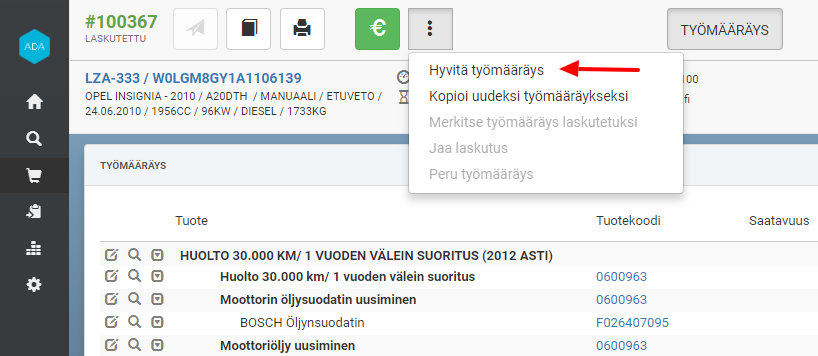
Marginaaliverollinen myynti
Työmääräystä ei voi suoraan merkitä alv 0 myynniksi, mutta marginaaliverollinen myynti on mahdollista tehdä seuraavalla tavalla:
- Ensin sinun täytyy tehdä toimipaikallesi uusi tuote, jonka verokanta on 0. Kun marginaaliverollinen myynti tehdään, käytetään riveillä ainoastaan tätä tuotetta. Tarvittaessa voit tehdä 0-verollisia tuotteita useamman, omien tarpeidesi mukaisesti.
- Pääset tekemään 0-verollisen tuotteen asetuksien kautta osiosta "Tuotteiden hallinta, hinnoittelu ja oma varasto" --> valitse välilehti "Omat tuotteet". Seuraavaksi paina "luo uusi tuote". Tuotetyypiksi kannattaa laittaa varaosa. Tämän jälkeen anna tuotteelle nimi (esim. "marginaaliverollinen tuote"), tuotekoodi, luettelohinta (voi olla 0) ja muuta arvonlisäverokanta 24 --> 0.
-
Tee seuraavaksi uusi työtilaus. Lisää asiakas ja tarvittaessa ajoneuvo. Hae luomasi 0-verollinen tuote työtilauksen riveille "Vapaa haku" toiminnolla. Löydät tuotteen sekä nimellä että tuotekoodilla, jotka annoit tuotteelle.
-
Kun laskutat työtilauksen, kuitti tulostuu 0 verolla.
Updated about 2 years ago
